Tổng hợp hỏi đáp về Windows Phone 8.1 tối qua

Trong buổi hỏi đáp về Windows Phone 8.1 tối qua, rất nhiều câu hỏi đã được đặt ra liên quan đến những tính năng, thiết lập và cách sử dụng phiên bản này. Anh em mod Tinh Tế cũng đã cố gắng giải đáp hầu hết những thắc mắc của các bạn và hy vọng có thể giúp các bạn sử dụng và trải nghiệm WP8.1 tốt hơn. Dưới đây là tổng hợp hỏi đáp trong chuyên mục Hỏi Mod Tinh Tế để các bạn tiện theo dõi nếu hôm qua không tham gia.
Các thắc mắc liên quan đến thiết lập (Settings) của WP8.1:
Battery Saver: sử dụng như thế nào và làm sao để tắt các ứng dụng chạy nền để tiết kiệm pin.
Battery Saver là một tính năng có từ phiên bản WP8 và trên WP8.1 thì nó đã được nâng cấp, không chỉ hiển thị thông tin về dung lượng pin còn lại mà còn hiển thị các phần mềm tiêu tốn nhiều năng lượng nhất.

Để kích hoạt tính năng tiết kiệm pin, bạn vào Settings > Battery Saver > gạt sang nút On. Ở bên dưới có các chế độ bao gồm:
- When battery is low - bật khi pin yếu
- Now until next charge - bật ngay bây giờ và tắt khi bạn cắm sạc
- Always (limits functionality) - luôn bật nhưng sẽ giới hạn các tính năng của hệ thống, chẳng hạn như thông báo, cập nhật email, mạng xã hội.
Tốt nhất là bạn nên để chế độ bật khi pin yếu để kéo dài thời gian sử dụng máy khi cần mà không làm ảnh hưởng đến các chức năng khác.

Trong phần Usage (vuốt sang phải), bạn sẽ thấy một danh sách các ứng dụng và tỉ lệ tiêu hao năng lượng của các ứng dụng này. Các ứng dụng này cũng là các ứng dụng được phép chạy nền, vì vậy bạn có thể tắt chức năng chạy nền cho ứng dụng nếu thấy nó quá tốn pin bằng cách nhấn vào ứng dụng đó và gạt sang Off. Cũng kể từ bản cập nhật này thì phần thiết lập Background Tasks trong Applications đã không còn và từ nay trở đi nếu bạn muốn cho một ứng dụng chạy nền hay không thì phải vào Battery Saver > Usage.
Ringtones + Sound: thiết lập nhạc tin nhắn, email ở đâu?

Đây là một vấn đề khiến nhiều bạn thắc mắc bởi trên bản cập nhật GDR3 cho WP8.0 thì các bạn có thể thiết lập nhạc chuông riêng cho tin nhắn và email một cách dễ dàng còn trên WP8.1 khi mở phần này ra lại không có. Thực ra Microsoft đã cho nó vào một phần khác để bạn có thể thiết lập nhiều hơn. Khi mở Ringtones + Sound, bạn kéo xuống dưới sẽ thấy nút Manage App Sounds và tại đây bạn có thể làm nhiều thứ hơn nữa thay vì chỉ có tin nhắn và email.
Bạn có thể:
- Thay đổi các nút thiết lập nhanh trên Action Center
- Tắt mở thông báo cho các ứng dụng và thiết lập
- Thiết lập cách hiển thị thông báo như bảng thông báo (banner), nhạc chuông riêng, rung hay không rung cho tin nhắn, từng hộp mail và các ứng dụng có hỗ trợ Action Center khác.
Action Center: tại sao một số máy có 5 ô để mở thiết lập nhanh (Quick Settings), một số chỉ có 4 ô, có thể để bật tắt 3G ra ngoài được không?

Theo tìm hiểu của mình thì có vẻ như chỉ có 1520 với màn hình 6" (1920 x 1080) là có 5 ô Quick Settings, các máy khác với màn hình nhỏ hơn như 930 mặc dù có cùng độ phân giải nhưng vẫn chỉ có 4 ô. Vì vậy, mình cho rằng kích thước màn hình quyết định số lượng ô Quick Settings được hiển thị trong Action Center.
Về câu hỏi có thể đưa thiết lập bật tắt 3G ra Action Center được không thì hiện tại trong các tùy chọn thiết lập vẫn chưa có phần này. Hy vọng Microsoft sẽ bổ sung trong bản cập nhật chính thức.
Store: làm sao để tắt chức năng tự cập nhật ứng dụng khi có phiên bản mới để tiết kiệm cước 3G (khi không có Wi-Fi) và pin?

Cũng giống như Windows 8.1 trên máy tính, WP8.1 đã được bổ sung tính năng tự động cập nhật ứng dụng trên Windows Phone Store. Nếu bạn sợ tốn pin hoặc tốn cước dữ liệu thì bạn có thể vào Settings > vuốt sang phần Applications > Store và tắt Update apps automatically. Để ứng dụng không tự cập nhật khi không có Wi-Fi, bạn bật chức năng Only get updates over Wi-Fi bên dưới.
Project my screen: đây là tính năng gì và sử dụng ra sao?

Đây là tính năng cho phép bạn trình chiếu màn hình điện thoại lên một màn hình khác như TV và màn hình máy tính. Tính năng này hỗ trợ 2 phương thức trình chiếu, 1 là không dây qua giao thức Miracast nhưng chỉ có Nokia Lumia 1520 và Lumia Icon/Lumia 930 là những phần cứng mới mới hỗ trợ chuẩn này, những thiết bị cũ hơn không có. Thư 2 là trình chiếu qua kết nối USB. Tại hội nghị BUILD 2014, Microsoft đã trình diễn tính năng này nhưng phải cần đến một phần mềm hỗ trợ cài trên máy tính PC. Vì vậy, chúng ta phải đợi Microsoft phát hành ứng dụng này trước khi có thể sử dụng Project my screen.
Advertising ID: đây là thiết lập gì?
Đây là một tính năng cho phép người dùng kiểm soát thông tin được chia sẻ bởi các ứng dụng với dịch vụ quảng cáo, chẳng hạn như thông tin được nhà quảng cáo theo dõi để đưa ra những quảng cáo theo sở thích và hành vi của bạn qua thời gian. Tính năng này có thể liên quan đến loại hình quảng cáo bên trong ứng dụng (các ứng dụng miễn phí thường kèm quảng cáo) và nếu bạn nhấn Reset your advertising ID, các ứng dụng sẽ gặp khó khăn trong việc kết nối những hoạt động trong quá khứ của bạn với những hoạt động trong tương lai. Tất cả đều liên quan đến nội dung quảng cáo, chưa rõ có nên tắt hay không ![Tổng hợp hỏi đáp về Windows Phone 8.1 tối qua :)]()
Cài ứng dụng từ thẻ nhớ SD: thẻ Class 4 có dùng được không hay phải từ Class 6 trở lên?
Theo khuyến cáo của Microsoft thì bạn phải dùng thẻ từ Class 6 SDHC trở lên thì mới cài ứng dụng lên thẻ được nhằm đảm bảo tốc độ thực thi. Tuy nhiên, một số anh em đã thử nghiệm và kết quả là thẻ Class 4 vẫn cài được. Thiết nghĩ Microsoft đưa ra yêu cầu trên nhằm đảm bảo tốc độ khởi động và trải nghiệm trò chơi được cài trên thẻ không bị giảm sút như khi cài trên bộ nhớ máy.
Các thắc mắc liên quan đến Facebook, OneDrive, Cortana, trình tìm kiếm và ứng dụng khác:
Facebook: up ảnh, đồng bộ với People Hub, v.v..
Trên Windows Phone 8.1, Facebook giờ đây không còn được tích hợp sâu vào hệ thống như WP8.0 trước đây nhưng nó vẫn cho phép chúng ta tương tác tốt. Để khai thác các tính năng của Facebook, bạn phải cài ứng dụng Facebook mới nhất từ Microsoft tại bài viết dưới đây:

Trong phần Albums, trước đây bạn có thể up ảnh lên Facebook dễ dàng với việc chọn một ảnh bất kì và nhấn Share > Facebook > máy tự động làm phần còn lại. Giờ đây, bạn vẫn có thể nhấn Share > Facebook nhưng ứng dụng Facebook sẽ mở ra, bạn có thể thêm status, tag bạn bè và chọn album cho ảnh up lên. Tuy nhiên, bạn không thể nhấn vào hình để tag như xưa và thao tác up ảnh này có vẻ như không thoải mái như kiểu trên WP8.0 trước đây.

Lại nói về Facebook, làm sao để liên kết danh bạ và hiển thị ảnh đại diện của bạn bè trên Facebook trong People Hub? Trước tiên bạn cần phải thiết lập hiển thị danh sách bạn bè Facebook trong danh bạ bằng cách vào People Hub > nhấn vào dòng "showing contacts with phone numbers" hoặc vào People Hub > Settings (mở thanh Menu có dấu 3 chấm bên dưới) > filter contact list => stick vào ô Facebook. Cũng trong phần thiết lập này, bạn có thể lọc danh bạ từ các dịch vụ khác như Gmail, Twitter, LinkedIn được hiển thị trong People Hub. Sau đó, để liên kết một danh bạ với Facebook của họ, bạn chỉ việc vào danh bạ đó và nhấn nút Link trên thanh Menu bên dưới và chọn tìm địa chỉ Facebook của họ để liên kết.

Máy cài cả Facebook lẫn Messenger và khi có người nhắn thì nó hiện ra 2 thông báo chat giống nhau vậy làm sao để tắt cái của Facebook, chỉ để lại Messenger? Bạn chỉ việc vào ứng dụng Facebook > Settings > Notifications > bỏ chọn ô Message > Save.
OneDrive: làm sao để up ảnh lên OneDrive từ Photos?

Kể từ WP8.1, các album ảnh trên Facebook và OneDrive (trước đây là SkyDrive) không còn hiển thị trực tiếp mà được chia tách ra theo dịch vụ trong phần Online. Việc up ảnh lên Facebook thì như đã nói ở trên còn việc up lên OneDrive thì khá là "chuối", có lẽ OneDrive cần được cập nhật để bổ sung tính năng này. Bạn không thể up lên OneDrive trực tiếp từ Photos như WP8.0 trước đây qua thao tác Share > SkyDrive mà phải mở ứng dụng OneDrive từ danh sách ứng dụng và chọn hình để tải. Chức năng tự động sao lưu hình ảnh lên OneDrive vẫn được giữ nguyên trong Settings > Backup. Hy vọng bản cập nhật chính thức của WP8.1 sẽ bổ sung cho sự thiếu sót này.
Cortana: cô trợ lý ảo này có làm việc offline được không, làm thế nào để kích hoạt, ra lệnh gọi như thế nào?
Cortana cần Internet để tìm kiếm thông tin cũng như giải mã ngôn ngữ để đưa ra câu trả lời. Vì vậy, Cortana không thể làm việc nếu điện thoại không kết nối Internet qua Wi-Fi hay 3G.
Hiện tại Cortana vẫn đang ở giai đoạn beta và chỉ hỗ trợ Mỹ. Vì vậy nếu điện thoại bạn cài đặt vùng là Việt Nam hay nước khác thì khi nhấn vào nút Search thì Bing Search sẽ hiện ra thay vì Cortana. Để sử dụng Cortana, bạn cần chuyển vùng sang US bằng cách vào Settings > Region > Country/Regions chọn United States > khởi động lại máy và thiết lập ngôn ngữ hệ thống là English (US) trong Settings > Language > add languages > English (United States) > khởi động lại máy.

Một bạn hỏi rằng làm sao để ra lệnh cho Cortana gọi cho bố bằng lệnh Call My Dad như demo của @Duy Luân. Dĩ nhiên khi bạn đặt tên tiếng Việt thì Cortana không thể nhận dạng tên của người cần gọi theo cách phát âm tiếng Việt. Vì vậy bạn có thể lợi dụng tính năng gán nickname cho danh bạ hay gọi, chẳng hạn như bố hoặc mẹ bằng Dad hoặc Mom để ra lệnh gọi dễ hơn. Để thiết lập, bạn nhấn Search để mở màn hình tìm kiếm với Cortana > nhấn vào nút Menu (hình 3 gạch ngang) trên góc phải > Inner Circle > nhấn dấu (+) hoặc xem danh sách gợi ý bên dưới và chọn người cần đặt nickname > nhập nickname > Save.
Khi nào Cortana hỗ trợ tiếng Việt? Như đã nói, Cortana vẫn đang beta và được thử nghiệm tại Mỹ. Microsoft đã hứa sẽ sớm mở rộng vùng và ngôn ngữ hỗ trợ, hy vọng sẽ sớm hỗ trợ cho Việt Nam.

Về tính năng tìm kiếm danh bạ hay nhạc trên máy, bạn chỉ việc nhấn nút Search > gõ nội dung cần tìm > kết quả gần nhất sẽ hiển thị phía trên khung soạn thảo, nếu muốn có nhiều kết quả hơn bạn nhấn Enter > vuốt sang cột Phone để xem các kết quả tìm kiếm trong máy.
Games Hub: không vào được hoặc bị treo?
Có vẻ như Microsoft đang nâng cấp dịch vụ này, tương tự như việc WP Store bị crash cách đây vài ngày để nâng cấp. Vì vậy chúng ta phải chờ Microsoft cập nhật để sử dụng Games Hub trở lại. Có một điều lưu ý là kể từ WP8.1 thì các trò chơi sau khi cài đặt sẽ hiển thị ngoài App List thay vì bên trong Games Hub. Games Hub giờ đây là một khu vực mới, giúp người chơi liên kết với nhau và nhiều tính năng hay ho khác. Chúng ta hãy cùng đợi xem Microsoft sẽ nâng cấp gì với Games Hub nhé.
Các ứng dụng khác: Lỗi gõ phím Telex trong Zalo và Messenger của Facebook, nhấn Send để gỡi thì đoạn chat vừa soạn vẫn còn trong khung soạn thảo mà không mất đi?
Đây có thể là lỗi không tương thích của ứng dụng với WP8.1. Không chỉ Zalo hay Messenger mà nhiều ứng dụng khác vẫn chưa kịp cập nhật cho WP8.1 vì vậy chúng ta phải đợi bản cập nhật mới hơn của ứng dụng để khắc phục lỗi không tương thích này. Tuy nhiên, có một giải pháp đơn giản là khi soạn hết đoạn chat, nhấn thêm DẤU CÁCH và nhấn Enter để gởi thì đoạn chat đó không bị lưu trên khung soạn thảo nữa.
Internet Explorer: cách xem video full màn hình, lỗi nghe nhạc trực tuyến, hỗ trợ Live Streaming?
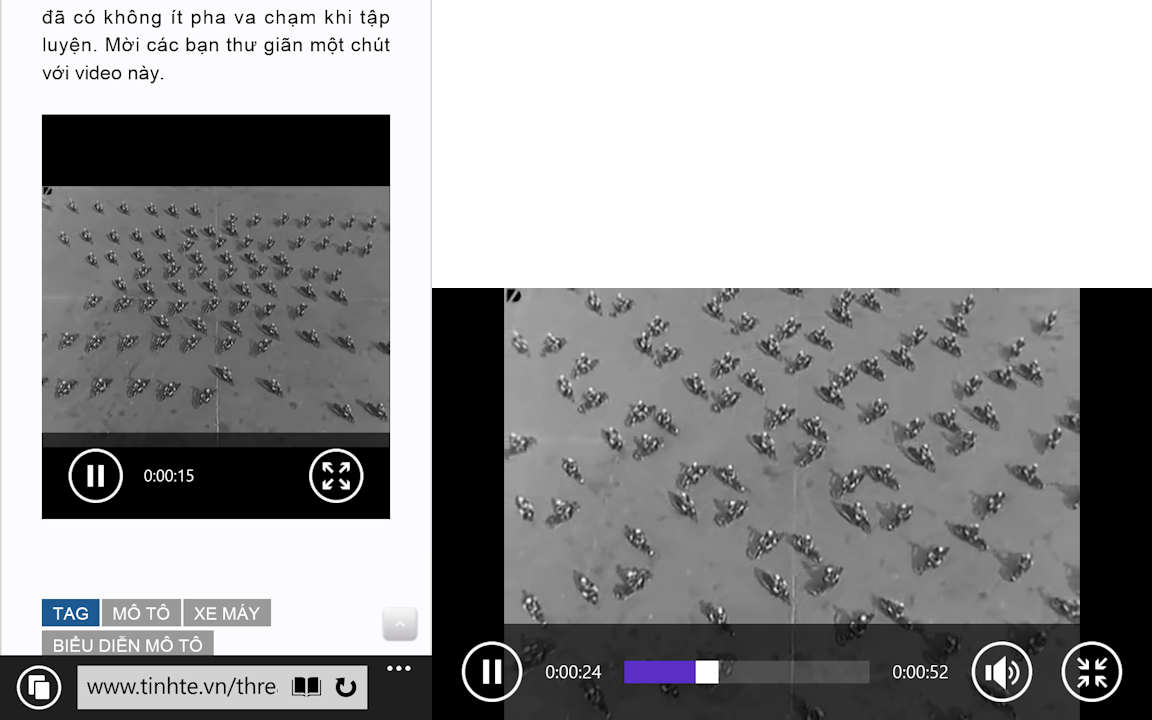
Trên WP8.1, khi bạn xem một video được đính trong một trang web nào đó thì video sẽ được mở ngay trong trang web, hiển thị tương tự như trên máy tính thay vì luôn mở full màn hình như WP8.0. Nếu muốn xem full màn hình thì bạn chỉ việc nhấn vào nút Full Screen nằm ở góc dưới bên phải của khung video và xoay ngang màn hình lại.
Về lỗi nghe nhạc trực tuyến, có bạn hỏi rằng khi mở 1 trang nghe nhạc trực tuyến nào đó bằng IE11, chẳng hạn như MP3 Zing và mờ bài nhạc, khi chuyển sang tab khác thì nhạc tự tắt, trở lại tab MP3 Zing thì nhạc lại phát như cũ, không giống như WP8 với khả năng phát nhạc nền. Mình không rõ đây là thiết kế của WP8.1 hay lỗi của bản cập nhật này, hiện tại thì vẫn chưa có cách nào khắc phục. ![Tổng hợp hỏi đáp về Windows Phone 8.1 tối qua :(]()

Về khả năng hỗ trợ Live Streaming như một số bạn hỏi, mình đã thử vào trang Live TV của DW.de và xem được TV trực tuyến như hình trên.
Thủ thuật:
Làm sao để chụp ảnh màn hình (Screenshot) trên WP8.1? Trên WP8.0, bạn dùng tổ hợp phím Start + Power nhưng trên WP8.1 thì tổ hợp này chuyển sang Volume Up + Power.
Chúc các bạn vui vẻ với Windows Phone 8.1.
